commanderJs编写命令行工具(cli)
前言:
新手误区:
一个简单的cli:
bin:
package.json 中有一个 bin 字段,指定各个内部命令对应的可执行文件的位置。 在包安装时,如果是全局安装,npm 将会把 package.json 里定义的 bin 文件软连接到全局 node_modules/bin,如果是非全局安装,会软链接到项目文件夹./node_modules/.bin/。 根据下面代码的配置,当我们全局安装此包后,在任意位置运行 cli-test,都会执行全局 node_modules 中的 cli-test 文件。
/*cli-test 的 package.json*/ "bin": { "cli-test": "./bin/cli-test" }
如果我们把cli安装在项目A node_modules中,通过设置项目中 package.json 的 scripts,运行 npm run cli,npm 就会在项目的 node_modules/.bin 寻找并运行 cli-test 文件。
/*项目A package.json*/ "scripts": { "cli": "cli-test" }
cli文件:
下面是 cli-test 文件,第一行必写,是告诉Unix和Linux系统这个文件中的代码用node可执行程序去运行它。 后面就做我们要做的事情就行了 。
#!/usr/bin/env node //do something
好了,到这里我们的cli就完成了。 其实有很多三方cli也并没有用类似 commander 的 node 库,如果我们的 cli 足够简单,以上这样就可以了。 下面接着讲 commander。
commander:
现在我们先写一个简单的文件来理解(也推荐先自行预览一下 commander 官方文档),下面是 bin 文件夹的 cli-test,代码如下:
#!/usr/bin/env node const program =require('commander'); program .usage('[option]', '--type required') .option('--type [typeName]', 'type: dev && build') .parse(process.argv); const {type} = program; if(type == 'dev'){ console.log('do something', type) }else if(type == 'build'){ console.log('do something', type) }else{ console.log('params error'); program.help(); }
解释一下上面的代码,从查看源码里发现 require('commander') 会 new一个commander 内部的单例对象并返回,program 已经是一个实例, 。 .usage 仅仅描述了参数规则,会在 --help 中打印出来。.option 定义了一个参数名和描述, parse 会解析命令之中的参数,根据上面定义好的规则执行相关命令。 比如上面的代码定义了 option 类型的参数 --type,执行 .parse 的时候,parse 根据 process.argv 之中的参数,获取到 --type,并把参数命和参数值存储在内部 commander 实例的属性之中,因此后面的代码就能从 program 之中取到 type,如果 type 不存在或者不是我们约定的值,最后我们打印参数错误,并执行help方法打印了 --help。 如下截图,我们 node 执行 cli-test,因为没有约定参数,所以执行了 else 的程序。(因为这里是本地的demo程序,所以直接使用node命令)
。 .usage 仅仅描述了参数规则,会在 --help 中打印出来。.option 定义了一个参数名和描述, parse 会解析命令之中的参数,根据上面定义好的规则执行相关命令。 比如上面的代码定义了 option 类型的参数 --type,执行 .parse 的时候,parse 根据 process.argv 之中的参数,获取到 --type,并把参数命和参数值存储在内部 commander 实例的属性之中,因此后面的代码就能从 program 之中取到 type,如果 type 不存在或者不是我们约定的值,最后我们打印参数错误,并执行help方法打印了 --help。 如下截图,我们 node 执行 cli-test,因为没有约定参数,所以执行了 else 的程序。(因为这里是本地的demo程序,所以直接使用node命令)
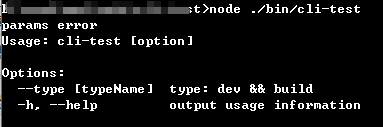
接着,我们执行正确的命令参数,如下

这样一个简单的demo就实现了,看起来也挺简单的,commander 封装了一些也不算很复杂的功能。
再来一个例子:
新建了两个文件,要以 bin 命令的执行文件命后面加上 -name,作为子命令文件
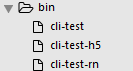
cli-test:
#!/usr/bin/env node const program =require('commander'); program .usage('<command> [option]', 'option --type required') .command('h5', 'to h5') .command('rn', 'to rn') .parse(process.argv);
cli-test-h5:
#!/usr/bin/env node const program =require('commander'); program .option('--type [typeName]', 'type: dev && build') .parse(process.argv); const {type} = program; if(type == 'dev'){ console.log('do something h5', type) }else if(type == 'build'){ console.log('do something h5', type) }else{ console.log('params error'); program.help(); }
cli-test-rn:
#!/usr/bin/env node const program =require('commander'); program .option('--type [typeName]', 'type: dev && build') .parse(process.argv); const {type} = program; if(type == 'dev'){ console.log('do something rn', type) }else if(type == 'build'){ console.log('do something rn', type) }else{ console.log('params error'); program.help(); }
先直接运行3个命令运行程序,看下结果,而后分别解释一下:
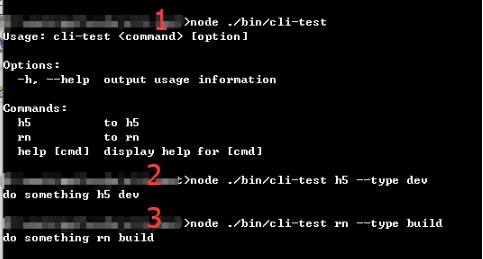
node ./bin/cli-test:
定义了.command子命令却没有相应执行参数,commander对象会直接打印-help,并process.exit退出进程。
node ./bin/cli-test h5 --type dev:
cli-test 通过 command 方法约定子命令名称和描述,如 h5,当执行 node cli-test h5 --type dev的时候,cli-test 执行到 .command('h5', 'to h5') ,会在当前 commander 实例内部,new 一个 name 为 h5 的子 commander,存储在当前父实例的 commands 数组中,当 .parse(process.argv) 执行,获取到参数中 h5 后,在 commands 里查找是否有 name 为 h5 的 commander 子实例,如果查找到,启动一个子进程按照命名规则执行 cli-test-h5 文件并带入后面的 option 参数。 这样 commander 就帮助我们实现了多文件命令划分,我们可以把不同类型的执行代码放在不同的文件中。
node ./bin/cli-test rn --type build:
同上
小结
bin 文件夹下的这3个 node 文件他们都是 commander 实例,commander 库只是一个简单的封装,帮助定义 多文件命令、执行参数 、简易文档,参数验证等。 以上就是 commander 的大致使用和我对其的理解。 源码不多,建议可以深入学习一下。
最后
到最后大家结合实现以上所说的 cli 和 commander,一个 commander 实现的命令行工具就能完成了,是不是很简单!?
注意
如果执行命令发现报错为 error: xx(1) not executable. try chmod or run with root,要注意下创建的文件类型。




 浙公网安备 33010602011771号
浙公网安备 33010602011771号